Innehållsförteckning
Om du vill se datum och tid för en användares senaste inloggning i Active Directory kan du fortsätta läsa den här handledningen. Den här handledningen innehåller två metoder för att ta reda på den senaste inloggningstiden för en Active Directory-användare. Varje gång en AD-användare loggar in i Active Directory från en arbetsstation registrerar systemet datum och tid för inloggningen i attributen: lastLogon & lastLogonTimestamp. Av dessa två är det mest exakta attributet det lastLogon, som visar den senaste inloggningen som autentiserades av en specifik domänkontrollant. *
Anmärkning: Den lastLogonTimestamp attributet "håller" tiden då användaren senast loggade in i domänen, och dess värde replikeras till alla domänkontrollanter, men bara om det är 14 dagar eller mer äldre än lastLogon värde. lastLogonTimestamp räcker endast för att identifiera gamla konton.
Hitta den senaste inloggningstiden för en användare i Active Directory. (Server 2016/2012)
Metod 1. Visa den senaste inloggningstiden från Windows GUI.Metod 2. Visa den senaste inloggningstiden från PowerShell Metod 1. Hitta den senaste inloggningstiden från Windows GUI.
För att ta reda på när en användare senast var inloggad i Active Directory utför du följande uppgift på varje domänkontrollant:
1. Öppna Användare och datorer i Active Directory
2. Från Visa menyn, klicka på Avancerade funktioner.

3. Välj den Användare i den vänstra rutan.
4. Högerklicka på den användare som du vill visa den senaste inloggningstiden i den högra rutan och välj Egenskaper .
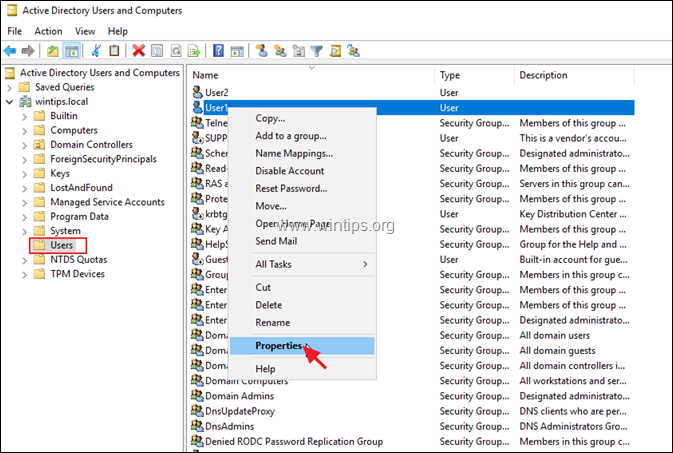
5. I fönstret "Användaregenskaper" väljer du Redaktör för attribut fliken.
6. Bläddra nu ner till lastLogon attributet, för att ta reda på när användaren senast loggade in i den aktiva katalogen. *
Anteckningar:
1. Om du har mer än en DC måste du utföra ovanstående steg i alla DC:er för att ta reda på användarens senaste inloggningsdatum och -tid.
2. Om du vill hitta det senaste inloggningsdatumet och klockslaget för ett gammalt konto ska du titta på "lastLogonTimestamp".
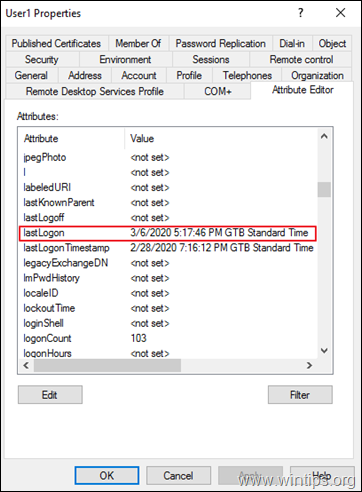
Metod 2. Visa den senaste inloggningstiden från PowerShell.
Visa den senaste inloggningstiden för en användare från PowerShell:
1. Öppna PowerShell som administratör och ge detta kommando:
- Get-ADUser -Identity "username" -Properties "LastLogon"
* Exempel: För att ta reda på det senaste inloggningsdatumet/tiden för AD-användaren "User1", skriv:
- Get-ADUser -Identity "User1" -Properties "LastLogon"

2. Som du kan se visas ett numeriskt värde för attributet "LastLogon" (t.ex. "132279814667281827" i det här exemplet) efter att du har utfört kommandot ovan.
Om du vill konvertera värdet "LastLogon" till ett datum och en tid som går att känna igen, gör du det här kommandot i PowerShell:
- [datetime]::FromFileTime(LastLogon-Value)
* t.ex. i det här exemplet är värdet för attributet 'LastLogon' "132279814667281827". Kommandot blir alltså:
- [datetime]::FromFileTime(132279814667281827)
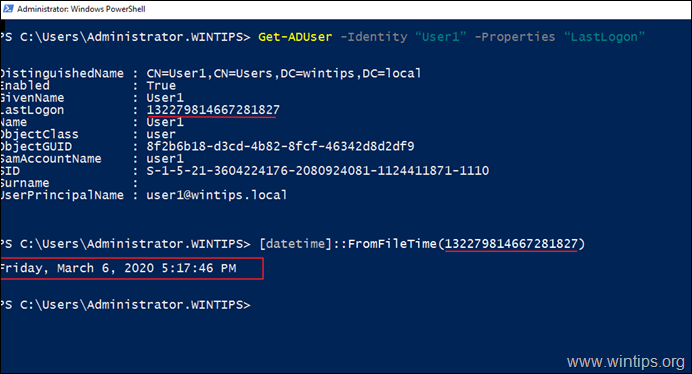
Ytterligare hjälp: Om du vill ta reda på den senaste inloggningstidsstämpeln för ett gammalt konto kan du använda det här kommandot i PowerShell:
- Get-ADUser -Identity "username" -Properties "LastLogonDate"
Låt mig veta om den här guiden har hjälpt dig genom att lämna en kommentar om dina erfarenheter. Gilla och dela den här guiden för att hjälpa andra.

Andy Davis
En systemadministratörs blogg om Windows





